Лабораториялық жұмыс №5: Microsoft Word редакторында кестелермен жұмыс және негізгі пәрмендер


Жұмыс түрі: Материал
Тегін: Антиплагиат
Көлемі: 6 бет
Таңдаулыға:
Қазақстан Республикасы Білім және ғылым министрлігі
Информатика және қолданбалы математика кафедрасы
Лабороториялық жұмыс№5
Тақырыбы: Microsoft Word
Орындаған: Чубаева Г. Н.
Алматы 2007 ж
Microsoft Word редакторында жұмыс жасау
Текстік редактордарымен жұмыс істеу барысында ркттклген информацияны жиі пайдаланамыз. Осындай реттелген, ықшам информацияны сақтаудың ең бір қолайлы тәсілі кестелер болып табылады.
WORD редакторын тағайындау, іске қосу
және онымен жұмыс істеуді аяқтау.
WORD- пен жұмыс істеуді бастау үшін Windows жұйесінің басқа программалары сияқты оны бастапқы нұсқалық дискеттерден немесе компакт-дискіден компьютерге жазып орналастыру қажет.
WORD редакторы Іске қосу ( Пуск ) батырмасын басқан кезде пайда болатын «1-суретке қараңыз» Бағдарламалар менюінде көрінетін Стандартты ішкі менюде жұмысқа қосылады. Бағдарламаны жұмысқа қосқан кездеақпаралғы бетінде WORD редакторының терезесі шығады. Терезенің жоғарғы жағында WORD редакторының менюлері көрінеді. Меню мынадай пункттерден тұрады: Файл, Түзету ( правка ), Түрі( вид ), Қою, Формат, Сервис, Кесте( таблица ), Терезе( окно ), Анықтама( справка ) .
Төменде менюдің жекелеген пункттерінің ярлыктарына ие құралдар сызығы (линейка инструментов) орналасқан. Құралдар сызығыеың құрамы мен орналасуын қолданушының қалауы бойынша өзгертуге болады. WORD редакторымен жұмыс жасаған кезде құралдар сызығының ярлыктарын пайдаланумен қатар оның орнына атқаратын функциялары ұқсас болғандықтан, негізгі менюді де қолдануға болады. Әрбір ярлыкқа тышқан көрсеткішін апарған кезде оның төменгі жағында сол ярлыктың не үшін белгіленгені жөнінде хабарлама шығады. Меню пункітінен таңдау қажет болған жағдайда тышқан көрсеткішін қажетті менюге апарып, кездк шығатын ішкі менюлерді таңдап, тышқан батырмысын ішкі менюлерді таңдап, тышқан батырмасын басуға немесе сол ішкі меню қатарларындағы қажеттінің ішіндегі ерекше белгіленген әріпті кілтжиыннан теруге болады.
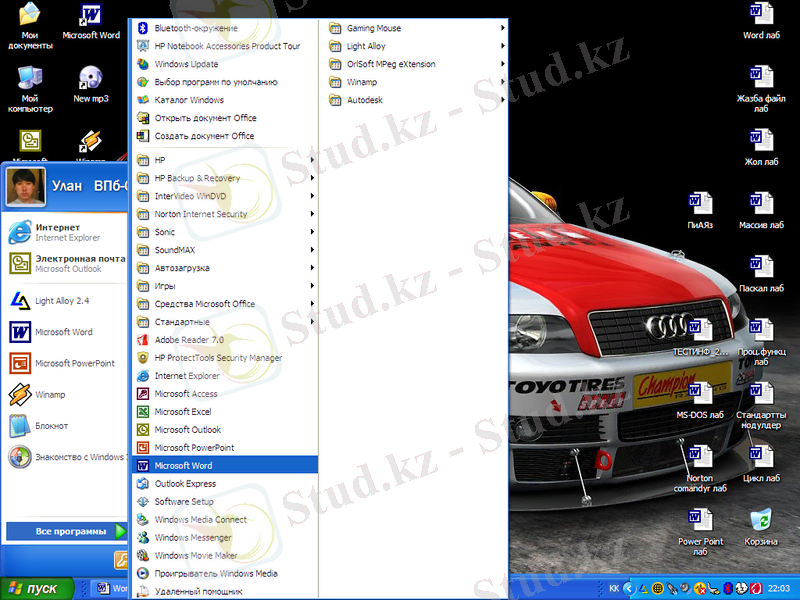
1-сурет-Microsoft Word-қа кіру

2-сурет- Кесте негізгі меню пункті
Кестелерді жасау
Кестені ағаш рет құру үшін Кесте » Кестені енгізу командасын немесе стандартты саймандар панелінің Кестені енгізу батырмасын пайдалану қажет.

3-сурет. Кестені енгізу батырмасы кесте өлшемдерін қарапайым түрде белгілеп көрсетуге мүмкіндік береді.

4-сурет. Кестені енгізу сұхбаттасу терезесі.
Ұяшықтарды, қатарларды және бағаналарды өшіру және қосымша енгізу
Кесте құрлымына енгізілетін бірнеше өзгертулерді тек бір команданың -Кесте менюіндегі Енгізу (Вставить) жіне Жою (Удалить) операцялары арқылы орындай аламыз. Оның нақты түрі команданы шақырмас бұрын кестенің қандай элементтерді (ұяшықтар, қатарлар немесе бағаналар) таңдап алынғанымен анықталады.
Кесте негізгі меню пункті [Alt+T]
Бұл пункт Microsoft Word 7. 0 кестесімен жұмысты қамтамасыз етеді.
Кесте қою [Alt+Т] - қатарлары мен бағаналар санын қолданушын анықтаған кестені құжатқа қою.
Бағаналар саны [Alt+Ч] - құрылатын кестедегі бағаналар саны осы пунктте беріледі.
Қатарлар саны [Alt+И] - құрылатын кестедегі қатарлар саны осы пункті арқылы беріледі.
Бағана ені [Alt+Ш] - құрылған кестедегі бағана енін анықтау.
Қатарды алып тастау [Alt+Т, У] - кестедегі белгіленген қатарды алып тастау.
Қатарды қою [Alt+Т, В] - кестеге қосымша қатар қояды.
Ұяшықтарды біріктіру [Alt+Т, Ъ] - егер кесте бірнеше бағаналарға бөлінген болса, онда осы команданың көмегімен белгіленген қатарлар бірігеді және бағана бөлгіштер жоғалып кетеді.
Ұяшықтарға бөлу [Alt+Т, З] - белгіленген ұяшықты берілген санына байланысты бірнеше бағанаға бөлу.
Бағаналар саны [Alt+Ч] - бұл өрісте белгіленген ұяшыққа бөлінетін бағаналар саны енгізіледі.
Ерекше форматтау тарауында пунктті таңдап, тұсына жалауша қойып кету керек. Осы тарауда кестенің ерекше элементтерін форматтауға мүмкіндік беретін пункттер көрсетілген.
Кестенің бас жақ қатары-[Alt+З]
Бірінші бағана--[Alt+Е]
Соңғы бағана--[Alt+П]
Соңғы қатар--[Alt+О]
Ұяшықтың биіктігі мен ені-[Alt+Т, Я] - бұл пункт Қатар және Бағана деген екі папніден тұрады, олар әрбір ұяшықтың биіктігі мен енін қалыптастырады.
Қатар - қатар мәндері реттеледі.
Қатар биіктігі [Alt+В] -қатар биіктігінің мәнін таңдау.
... жалғасы- Іс жүргізу
- Автоматтандыру, Техника
- Алғашқы әскери дайындық
- Астрономия
- Ауыл шаруашылығы
- Банк ісі
- Бизнесті бағалау
- Биология
- Бухгалтерлік іс
- Валеология
- Ветеринария
- География
- Геология, Геофизика, Геодезия
- Дін
- Ет, сүт, шарап өнімдері
- Жалпы тарих
- Жер кадастрі, Жылжымайтын мүлік
- Журналистика
- Информатика
- Кеден ісі
- Маркетинг
- Математика, Геометрия
- Медицина
- Мемлекеттік басқару
- Менеджмент
- Мұнай, Газ
- Мұрағат ісі
- Мәдениеттану
- ОБЖ (Основы безопасности жизнедеятельности)
- Педагогика
- Полиграфия
- Психология
- Салық
- Саясаттану
- Сақтандыру
- Сертификаттау, стандарттау
- Социология, Демография
- Спорт
- Статистика
- Тілтану, Филология
- Тарихи тұлғалар
- Тау-кен ісі
- Транспорт
- Туризм
- Физика
- Философия
- Халықаралық қатынастар
- Химия
- Экология, Қоршаған ортаны қорғау
- Экономика
- Экономикалық география
- Электротехника
- Қазақстан тарихы
- Қаржы
- Құрылыс
- Құқық, Криминалистика
- Әдебиет
- Өнер, музыка
- Өнеркәсіп, Өндіріс
Қазақ тілінде жазылған рефераттар, курстық жұмыстар, дипломдық жұмыстар бойынша біздің қор #1 болып табылады.



Ақпарат
Қосымша
Email: info@stud.kz